การเชื่อมต่ออินเทอร์เน็ตช้า? 10 วิธีเพิ่มความเร็วอินเทอร์เน็ตของคุณ!
เผยแพร่แล้ว: 2019-04-28
ทุกวันนี้ ในโลกดิจิทัลที่ทุกงาน ไม่ว่าจะเป็นการจ่ายบิล เติมเงิน ชอปปิ้ง สื่อสาร บันเทิง ฯลฯ ทุกอย่างที่ผู้คนพยายามทำทางออนไลน์ ในการทำงานทั้งหมดเหล่านี้ ความต้องการขั้นพื้นฐานที่สำคัญที่สุดคืออินเทอร์เน็ต หากไม่มีอินเทอร์เน็ต คุณจะไม่สามารถทำงานเหล่านี้ได้
อินเทอร์เน็ต: อินเทอร์เน็ตเป็นระบบสากลของเครือข่ายคอมพิวเตอร์ที่เชื่อมต่อถึงกันซึ่งใช้โปรโตคอลอินเทอร์เน็ตเพื่อเชื่อมโยงอุปกรณ์ทั่วโลก เรียกว่าเครือข่ายเครือข่าย มีข้อมูลและบริการมากมาย เป็นเครือข่ายของขอบเขตท้องถิ่นสู่ระดับโลกที่เชื่อมโยงด้วยเทคโนโลยีเครือข่ายอิเล็กทรอนิกส์ ไร้สาย และออปติคัล
เนื่องจากอินเทอร์เน็ตเป็นเครือข่ายที่กว้างขวางและช่วยในการทำงานหลายอย่าง ดังนั้นความเร็วของอินเทอร์เน็ตจึงมีความสำคัญมาก ลองนึกภาพคุณกำลังทำงานบางอย่าง เช่น จ่ายบิล คุณขอ OTP แต่เนื่องจากอินเทอร์เน็ตช้า OTP ของคุณใช้เวลานานกว่าหมดอายุ และแน่นอนว่าเนื่องจากไม่มีการตรวจสอบ คุณจะไม่สามารถชำระค่าใช้จ่ายต่างๆ เช่น จะไม่สามารถทำงานของคุณให้เสร็จสิ้นได้ ดังนั้นจึงเป็นสิ่งสำคัญมากที่จะมีการเชื่อมต่ออินเทอร์เน็ตที่ดีและรวดเร็ว

บางครั้ง อินเทอร์เน็ตของคุณมีคุณภาพดีที่สุด แต่ก็ยังช้าลง อาจมีสาเหตุหลายประการที่อยู่เบื้องหลังสิ่งนี้ดังที่ระบุด้านล่าง:
- อาจมีปัญหากับโมเด็มหรือเราเตอร์ของคุณ
- สัญญาณ Wi-Fi ของคุณอ่อน
- ความแรงของสัญญาณเคเบิลของคุณอ่อน
- อุปกรณ์บนเครือข่ายของคุณที่มีแบนด์วิดท์อิ่มตัว
- เซิร์ฟเวอร์ DNS ช้า
หากเกิดปัญหาใดๆ ข้างต้น และอินเทอร์เน็ตของคุณช้าลง ก็ไม่จำเป็นต้องกังวล มีหลายวิธีในการแก้ปัญหา แก้ไข และเอาตัวรอดจากการเชื่อมต่ออินเทอร์เน็ตที่ช้า และยังคงได้รับประสบการณ์ที่ดีที่สุด
สารบัญ
- การเชื่อมต่ออินเทอร์เน็ตช้า? 10 วิธีเพิ่มความเร็วอินเทอร์เน็ตของคุณ!
- ตรวจสอบการตั้งค่าเราเตอร์ของคุณ
- หลีกเลี่ยงการรบกวนสัญญาณ
- หยุดโปรแกรมพื้นหลังที่ใช้แบนด์วิดท์มากที่สุด
- ตรวจสอบให้แน่ใจว่าเราเตอร์และอุปกรณ์เครือข่ายอื่นๆ ใช้งานได้
- ตรวจสอบความเร็วของเครือข่ายโดยใช้ Speedtest
- ระวังเวิร์มและมัลแวร์
- ลองเซิร์ฟเวอร์ DNS ใหม่
- แก้ไขสัญญาณ Wi-Fi ของคุณ
- ค้นหาผู้ให้บริการใหม่
- หยุดทำให้การเชื่อมต่อของคุณอิ่มตัว
การเชื่อมต่ออินเทอร์เน็ตช้า? 10 วิธีเพิ่มความเร็วอินเทอร์เน็ตของคุณ!
อย่าลืมสร้างจุดคืนค่าในกรณีที่มีสิ่งผิดปกติเกิดขึ้น ด้านล่างนี้คือวิธีแก้ปัญหาของคุณเกี่ยวกับอินเทอร์เน็ตที่ช้า:
ตรวจสอบการตั้งค่าเราเตอร์ของคุณ
หากอุปกรณ์ของคุณเชื่อมต่อกับเราเตอร์ซึ่งทำหน้าที่เป็นแกนกลาง ปัญหาอินเทอร์เน็ตที่ช้าอาจเกิดขึ้นได้หากเราเตอร์ไม่ได้รับการกำหนดค่าอย่างเหมาะสม เช่น MTU ( Maximum Transmission Unit ) ถูกตั้งค่าสูงหรือต่ำเกินไป
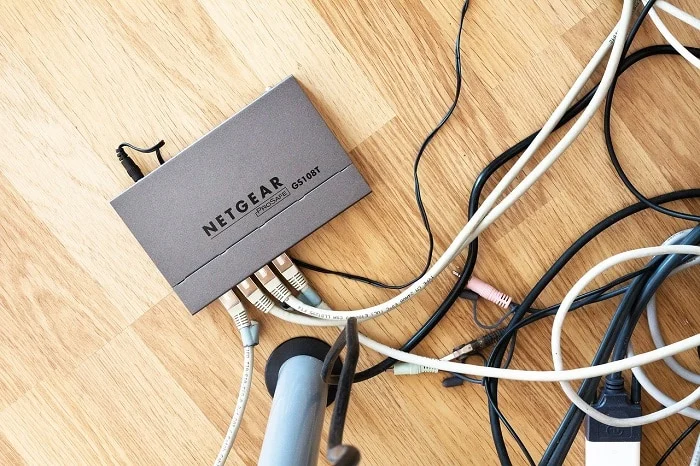
ดังนั้น ก่อนใช้เราเตอร์ ตรวจสอบให้แน่ใจว่าการตั้งค่ายังคงสอดคล้องกับเอกสารของผู้ผลิตและคำแนะนำของผู้ให้บริการ
หลีกเลี่ยงการรบกวนสัญญาณ
Wifi และการเชื่อมต่อไร้สายอื่นๆ มักจะให้การเชื่อมต่ออินเทอร์เน็ตที่ช้าเนื่องจากการรบกวนของสัญญาณ เนื่องจากคอมพิวเตอร์จำเป็นต้องส่งข้อความใหม่อย่างต่อเนื่องเพื่อเอาชนะสัญญาณที่ทับซ้อนกัน ตัวอย่างเช่น หากอุปกรณ์ที่เชื่อมต่อ Wi-Fi อยู่ในห้องหนึ่งและเราเตอร์อยู่ในอีกห้องหนึ่งในระยะหนึ่ง เครื่องใช้ในครัวเรือนอื่นๆ ของคุณและเครือข่ายไร้สายของเพื่อนบ้านอาจรบกวนเครือข่ายของคุณได้
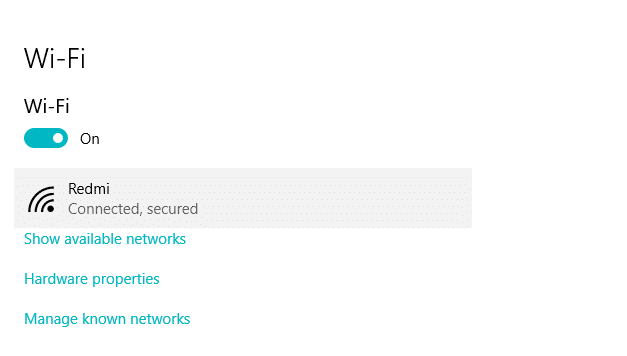
ดังนั้น คุณสามารถแก้ปัญหานี้ได้โดยทำให้อุปกรณ์ของคุณอยู่ใกล้เราเตอร์มากขึ้น และโดยการเปลี่ยนหมายเลขช่องสัญญาณ WiFi ของคุณ
หยุดโปรแกรมพื้นหลังที่ใช้แบนด์วิดท์มากที่สุด
บางโปรแกรมกำลังทำงานในพื้นหลังหรือย่อให้เล็กสุดเช่นดาวน์โหลดไฟล์ใด ๆ อัปเดตบางอย่าง ฯลฯ งานเหล่านี้ใช้แบนด์วิดท์จำนวนมากอย่างเงียบ ๆ นอกจากนี้ แอพบางตัวที่คุณไม่ได้ใช้งานอยู่จะใช้แบนด์วิดท์
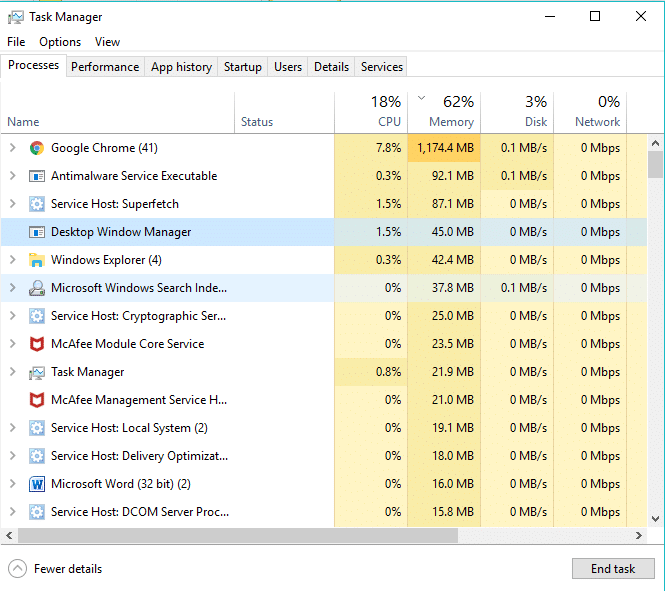
ดังนั้น ก่อนใช้อินเทอร์เน็ต ให้ตรวจสอบโปรแกรมและแอปพลิเคชันที่ทำงานอยู่เบื้องหลังและหยุดแอปไม่ให้ทำงานในพื้นหลังใน Windows 10
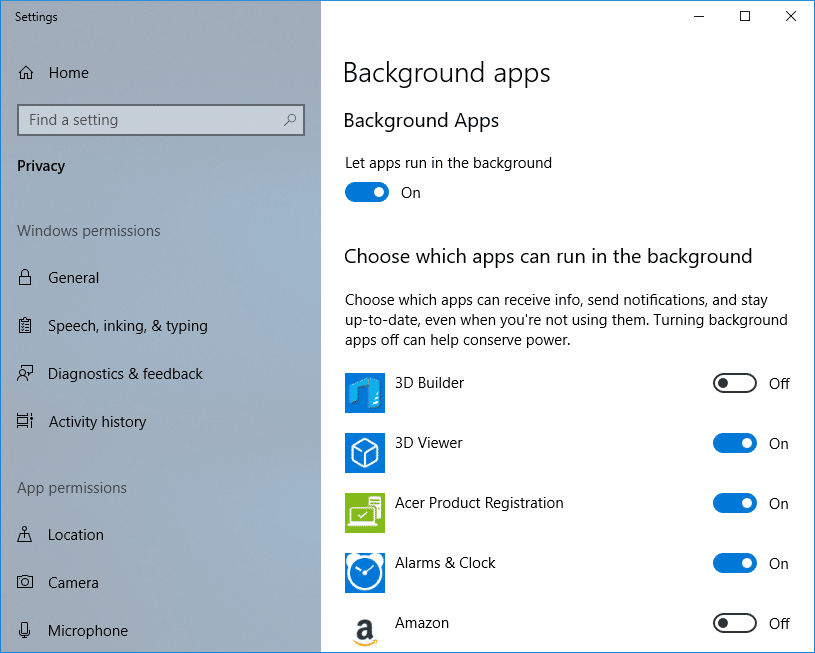
ตรวจสอบให้แน่ใจว่าเราเตอร์และอุปกรณ์เครือข่ายอื่นๆ ใช้งานได้
เมื่อเราเตอร์และอุปกรณ์เครือข่ายอื่นๆ ทำงานผิดปกติ อุปกรณ์จะไม่รองรับการรับส่งข้อมูลเครือข่ายที่ความเร็วเต็มที่ แม้ว่าจะสามารถทำการเชื่อมต่อได้ก็ตาม ดังนั้น หากเป็นเช่นนั้น ให้ลองกำหนดค่าและทดสอบเราเตอร์และอุปกรณ์อื่นๆ ของคุณด้วยอุปกรณ์หลายเครื่อง แล้วตัดสินใจว่าจะไม่อัปเกรด ซ่อมแซม หรือเปลี่ยนอุปกรณ์ดังกล่าว


ตรวจสอบความเร็วของเครือข่ายโดยใช้ Speedtest
บางครั้ง อินเทอร์เน็ตของคุณทำงานช้า เนื่องจากคุณใช้การเชื่อมต่ออินเทอร์เน็ตที่ช้า
หากต้องการตรวจสอบความเร็วและคุณภาพของการเชื่อมต่ออินเทอร์เน็ต ให้ทำการทดสอบความเร็วโดยใช้เว็บไซต์ เช่น Speedtest.net จากนั้นเปรียบเทียบผลลัพธ์ความเร็วกับความเร็วที่คุณคาดหวัง ตรวจสอบให้แน่ใจว่าได้หยุดการดาวน์โหลด อัปโหลด หรือกิจกรรมทางอินเทอร์เน็ตที่หนักหน่วงอื่นๆ ก่อนทำการทดสอบ
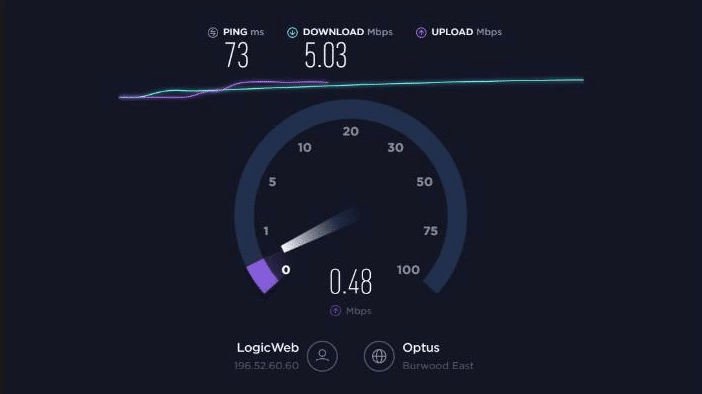
ระวังเวิร์มและมัลแวร์
เวิร์มอินเทอร์เน็ตเป็นโปรแกรมซอฟต์แวร์ที่เป็นอันตรายซึ่งแพร่กระจายด้วยความเร็วที่รวดเร็วมากจากอุปกรณ์เครื่องหนึ่งไปยังอีกเครื่องหนึ่ง เมื่อเวิร์มอินเทอร์เน็ตหรือมัลแวร์อื่นๆ เข้าสู่อุปกรณ์ของคุณ มันจะสร้างทราฟฟิกเครือข่ายจำนวนมากขึ้นเองตามธรรมชาติ และทำให้ความเร็วอินเทอร์เน็ตของคุณช้าลง
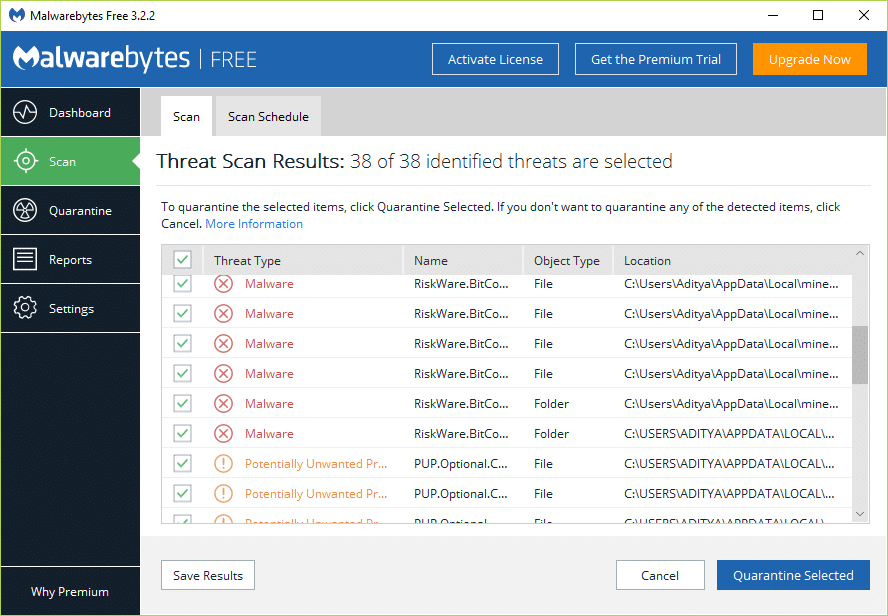
ดังนั้นจึงควรเก็บโปรแกรมป้องกันไวรัสที่อัปเดตอยู่เสมอซึ่งสามารถสแกนและลบ Internet Worms และมัลแวร์ออกจากอุปกรณ์ของคุณได้บ่อยครั้ง ใช้คู่มือนี้เพื่อเรียนรู้เพิ่มเติมเกี่ยวกับวิธีใช้ Malwarebytes Anti-Malware
ลองเซิร์ฟเวอร์ DNS ใหม่
เมื่อคุณป้อน URL หรือที่อยู่ในเบราว์เซอร์ของคุณ ก่อนอื่นให้ไปที่ DNS เพื่อให้อุปกรณ์ของคุณสามารถแปลงเป็นที่อยู่ IP ที่เป็นมิตรกับคอมพิวเตอร์ บางครั้ง เซิร์ฟเวอร์ที่คอมพิวเตอร์ของคุณใช้เพื่อแปลงที่อยู่นั้นมีปัญหาบางอย่างหรืออาจทำงานล้มเหลวโดยสิ้นเชิง
ดังนั้น หากเซิร์ฟเวอร์ DNS เริ่มต้นของคุณมีปัญหา ให้มองหาเซิร์ฟเวอร์ DNS สำรอง และมันจะปรับปรุงความเร็วของคุณด้วย
ในการเปลี่ยนเซิร์ฟเวอร์ DNS ให้ทำตามขั้นตอนด้านล่าง:
1.เปิดแผงควบคุมแล้วคลิก เครือข่ายและอินเทอร์เน็ต
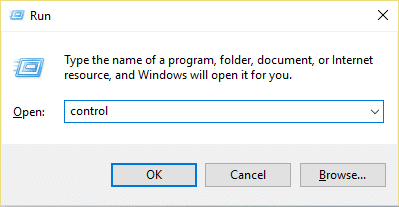
2. คลิกที่ Network and Sharing Center
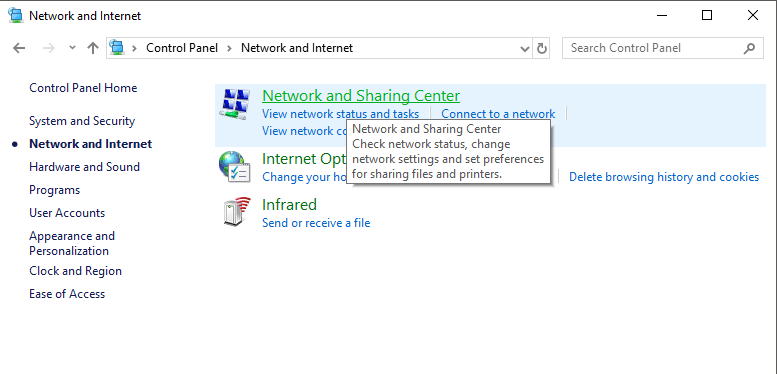
3. คลิกที่ Wi-Fi ที่เชื่อมต่อ
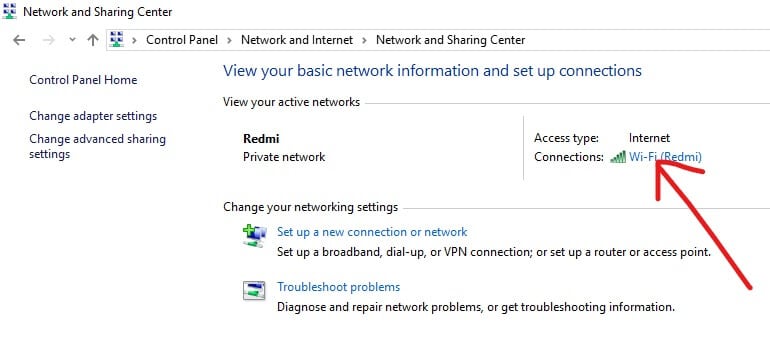
4. คลิกที่ คุณสมบัติ
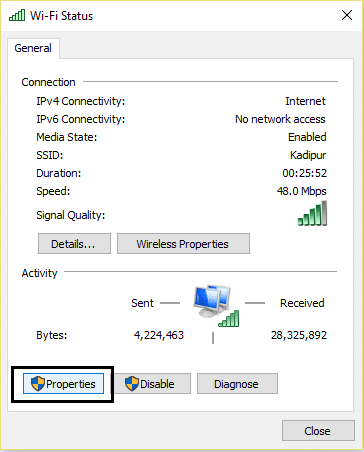
5. เลือก Internet Protocol รุ่น 4 (TCP/ IPv4) และคลิกที่ Properties
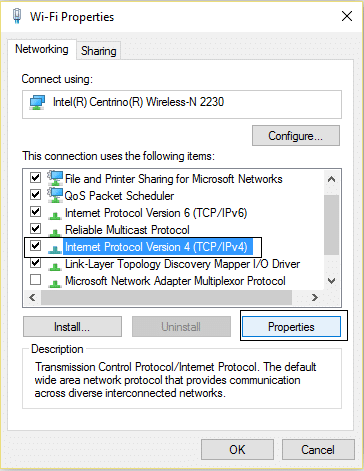
6. เลือก “ ใช้ที่อยู่เซิร์ฟเวอร์ DNS ต่อไปนี้ ” ป้อนที่อยู่ของเซิร์ฟเวอร์ DNS ที่คุณต้องการใช้
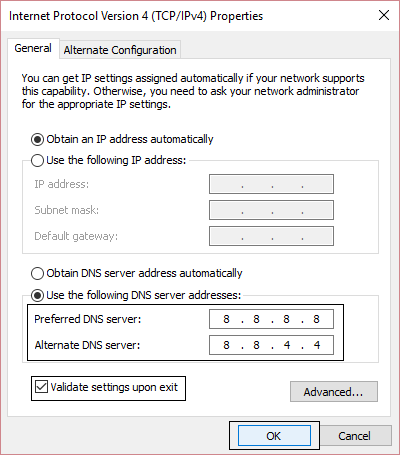
หมายเหตุ: คุณสามารถใช้ DNS ของ Google ได้: 8.8.8.8 และ 8.8.4.4
7. คลิก Apply ตามด้วย OK
แก้ไขสัญญาณ Wi-Fi ของคุณ
หากคุณกำลังใช้ Wi-Fi บางครั้งโมเด็มและเราเตอร์ของคุณก็ใช้ได้ แต่ Wi-Fi ที่เชื่อมต่อกับอุปกรณ์ของคุณมีสัญญาณอ่อนซึ่งทำให้ความเร็วของคุณช้าลง อาจมีสาเหตุหลายประการที่อยู่เบื้องหลังสิ่งนี้ เช่น คลื่นวิทยุแออัดในอุปกรณ์จำนวนมาก เป็นต้น ดังนั้น ให้ตรวจสอบสัญญาณไร้สายของคุณหากเกิดปัญหาดังกล่าว คุณยังสามารถใช้ตัวขยายสัญญาณไร้สายหรือตัวขยายช่วง
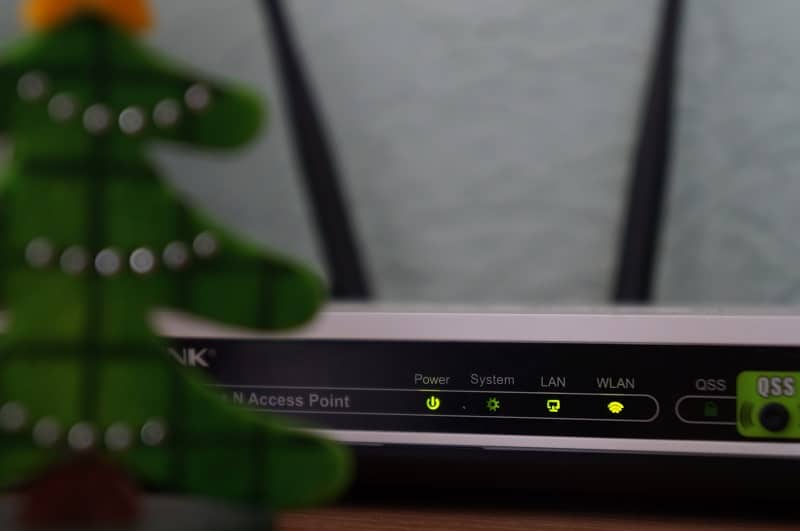
ค้นหาผู้ให้บริการใหม่
หากผู้ให้บริการอินเทอร์เน็ตของคุณไม่สามารถช่วยคุณได้ อาจเป็นเพราะพวกเขาไม่สามารถให้ความเร็วที่คุณต้องการได้ ดังนั้นจึงถึงเวลาต้องเปลี่ยนผู้ให้บริการอินเทอร์เน็ตของคุณ มี ISP มากมายในตลาด ดังนั้น ทำการวิจัยที่เหมาะสม เช่น ซึ่งสามารถให้ความเร็วที่คุณต้องการ ซึ่งสามารถให้บริการที่ดีในพื้นที่ของคุณ แล้วเลือกสิ่งที่ดีที่สุด
หยุดทำให้การเชื่อมต่อของคุณอิ่มตัว
การเชื่อมต่ออินเทอร์เน็ตหนึ่งครั้งใช้เพื่อเรียกใช้อุปกรณ์หลายเครื่อง ดังนั้น จึงอาจเป็นไปได้ที่อุปกรณ์บางเครื่องจะทำให้การเชื่อมต่ออินเทอร์เน็ตของคุณอิ่มตัวและทำให้ช้าลงสำหรับอุปกรณ์อื่นๆ ทั้งหมด ดังนั้น หากเกิดกรณีดังกล่าว คุณควรอัพเกรดแพ็คเกจอินเทอร์เน็ตของคุณ หรือคุณควรเรียกใช้อุปกรณ์จำนวนจำกัดโดยใช้การเชื่อมต่อนั้น เพื่อให้แบนด์วิดท์ของคุณคงอยู่
ที่แนะนำ:
- ปิดใช้งาน Windows Defender อย่างถาวรใน Windows 10
- วิธีแก้ไข Android.Process.Media หยุดข้อผิดพลาด
- เข้าถึงเว็บไซต์บนมือถือโดยใช้เบราว์เซอร์เดสก์ท็อป (PC)
- แก้ไขเครื่องคิดเลขไม่ทำงานใน Windows 10
ฉันหวังว่าบทความนี้จะเป็นประโยชน์ และตอนนี้คุณสามารถ แก้ไขการเชื่อมต่ออินเทอร์เน็ตที่ช้าหรือเพิ่มความเร็วในการเชื่อมต่ออินเทอร์เน็ตของคุณ ได้อย่างง่ายดาย แต่ถ้าคุณยังคงมีคำถามใดๆ เกี่ยวกับคู่มือนี้ อย่าลังเลที่จะถามพวกเขาในส่วนความคิดเห็น
